Erro 'Servidor DNS não está respondendo'
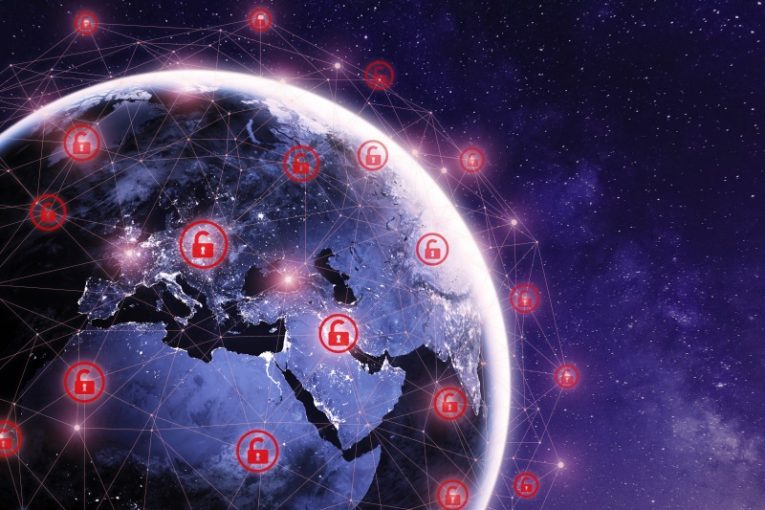
Quando você abre seu navegador e digita o nome de um site, qualquer nome e extensão de domínio, seu computador precisa se conectar a um servidor DNS que retornará o endereço IP correto correspondente ao site que você está tentando acessar. Assim que a correspondência for feita, seu navegador carregará o site de que você precisa. No entanto, às vezes você pode receber uma caixa de mensagem informando que "O servidor DNS não está respondendo".
Existem vários motivos pelos quais você pode ver esta mensagem. Alguns deles têm a ver com o seu próprio hardware, às vezes têm a ver com o seu ISP ou com o timeout do servidor, outras vezes têm a ver com a configuração do software.
Aqui estão algumas das correções mais comuns que você pode tentar em seu sistema se vir o erro "O servidor DNS não está respondendo".
1. Reinicie seu roteador
A solução mais comum no caso do erro "O servidor DNS não está respondendo" é simplesmente reinicializar o roteador. Não use o botão liga / desliga na parte traseira da unidade. Desconecte o cabo de alimentação do rooter, espere cerca de 10 segundos para que todos os componentes de hardware drenem completamente a eletricidade restante e conecte-o novamente.
Em um grande número de casos, isso resolverá o problema.
2. Atualize seu navegador
Usando uma unidade portátil, obtenha uma cópia do instalador mais recente do navegador de sua escolha no site oficial e instale-o. Normalmente, ao ver o erro "O servidor DNS não está respondendo", você não conseguiria acessar o site do navegador normalmente.
Se a instalação da versão mais atual do seu navegador não resolver o problema, você pode prosseguir para baixo na lista.
3. Experimente o modo de segurança
Reinicialize seu computador no modo de segurança. Dependendo do seu sistema operacional, isso pode ser feito de várias maneiras. No Windows 10, você pode clicar no menu Iniciar, em Configurações, no aplicativo Atualização e Segurança e clicar em "Recuperação" no menu à esquerda. Você verá uma seção "Inicialização avançada" no lado direito da janela. Clique no botão abaixo dele e siga as instruções na tela. Certifique-se de escolher "Modo de segurança com rede" nas opções de reinicialização do modo de segurança.
Se você tentar acessar o site no modo de segurança e ele carregar, há uma boa chance de que algum aplicativo instalado esteja em conflito com as configurações de rede. Pode ser um firewall discreto personalizado ou algum tipo de pacote de antivírus.
4. Tente desativar conexões de rede adicionais
Você pode digitar "conexões de rede" com o menu iniciar aberto e, em seguida, clicar no ícone "Exibir conexões de rede". Isso abrirá uma tela mostrando todas as conexões de rede que em algum ponto foram configuradas em seu sistema. Percorra todas as conexões que você reconhece como não ativas no momento, clique com o botão direito nelas e selecione "Desativar".
Inicie uma nova instância do seu navegador e tente acessar o site de que você precisa novamente.
5. Tente limpar seu cache DNS
Abra o menu iniciar e digite "cmd", clique no ícone do prompt de comando que aparece. Na janela do terminal de texto que aparece, digite o seguinte, sem aspas: "ipconfig / flushdns". Certifique-se de deixar um espaço após a primeira palavra, mas nenhum espaço entre a barra e a segunda palavra e, por fim, pressione a tecla Enter.
Essas cinco correções geralmente cuidariam do problema para você. Obviamente, se houver uma falha no servidor DNS, você pode simplesmente precisar aguardar alguns minutos antes de tentar qualquer um deles. Se o problema persistir, tente percorrer a lista de sugestões.





